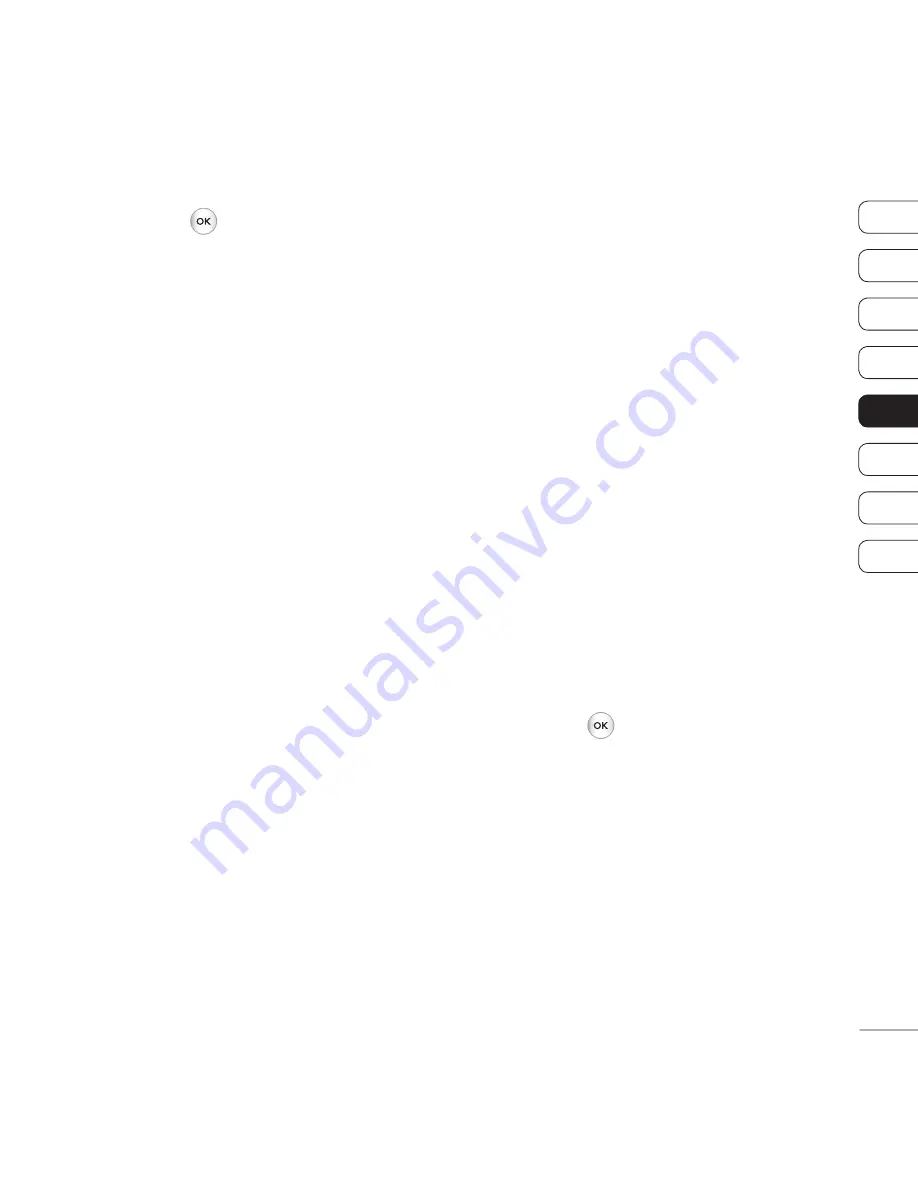
53
01
02
03
04
05
06
07
08
ORGANIZZAZIONE
e
Agenda e Altro
Aggiunta di un evento al calendario
1
Entrare nel
, quindi premere
Agenda
,
e selezionare
Calendario
.
2
Selezionare la data alla quale si desidera
aggiungere un evento. È possibile
selezionare una data scorrendo l’elenco
fi no a evidenziarla utilizzando le frecce
visualizzate sullo schermo a sfi oramento
oppure premendo
Opzioni
e immettendola
manualmente.
Nota:
se un evento è già salvato nel
calendario, è necessario selezionare
Vai alla
data
dopo aver selezionato
Opzioni
per
specifi care la data di tale evento.
3
Premere
Nuovo evento
e immettere l’ora
di inizio dell’evento. Scorrere verso il basso
utilizzando le frecce e immettere l’ora di
fi ne dell’evento.
4
Scorrere nuovamente verso il basso e
scegliere se impostare la
Sveglia
per
l’evento. Scorrere verso sinistra o destra
per visualizzare le opzioni disponibili.
È possibile scegliere di riprodurre la
sveglia all’inizio dell’evento oppure come
promemoria in un periodo di tempo
stabilito prima dell’inizio dell’evento.
5
Scorrere verso il basso e inserire un
Oggetto
per l’evento. Utilizzare la tastiera
per digitare lettere e numeri.
6
Scorrere nuovamente verso il basso
per selezionare se l’evento avviene una
sola volta oppure con intervallo
1 volta
,
Giornaliero, Settimanale, Mensile
o
Annuale
. Se l’evento viene ripetuto, è
anche possibile scorrere verso il basso per
immettere una Data di scadenza dopo la
quale l’evento non si ripeterà più.
7
Selezionare
Salva
per salvare l’evento
nel calendario. Un cursore triangolare
segnalerà i giorni ai quali è stato associato
un evento.
Modifi ca di un evento del
calendario
1
Entrare nel
, quindi premere
Agenda
,
e selezionare
Calendario
.
2
Scegliere
Opzioni
e selezionare
Tutti gli
eventi per visualizzare un elenco di tutti gli
eventi. Evidenziare l’evento da modifi care
e selezionare
Visualizza
. In alternativa
selezionare il giorno dell’evento nel
calendario e scegliere
Visualizza
.
















































